Arcgis9.3下点转线、面
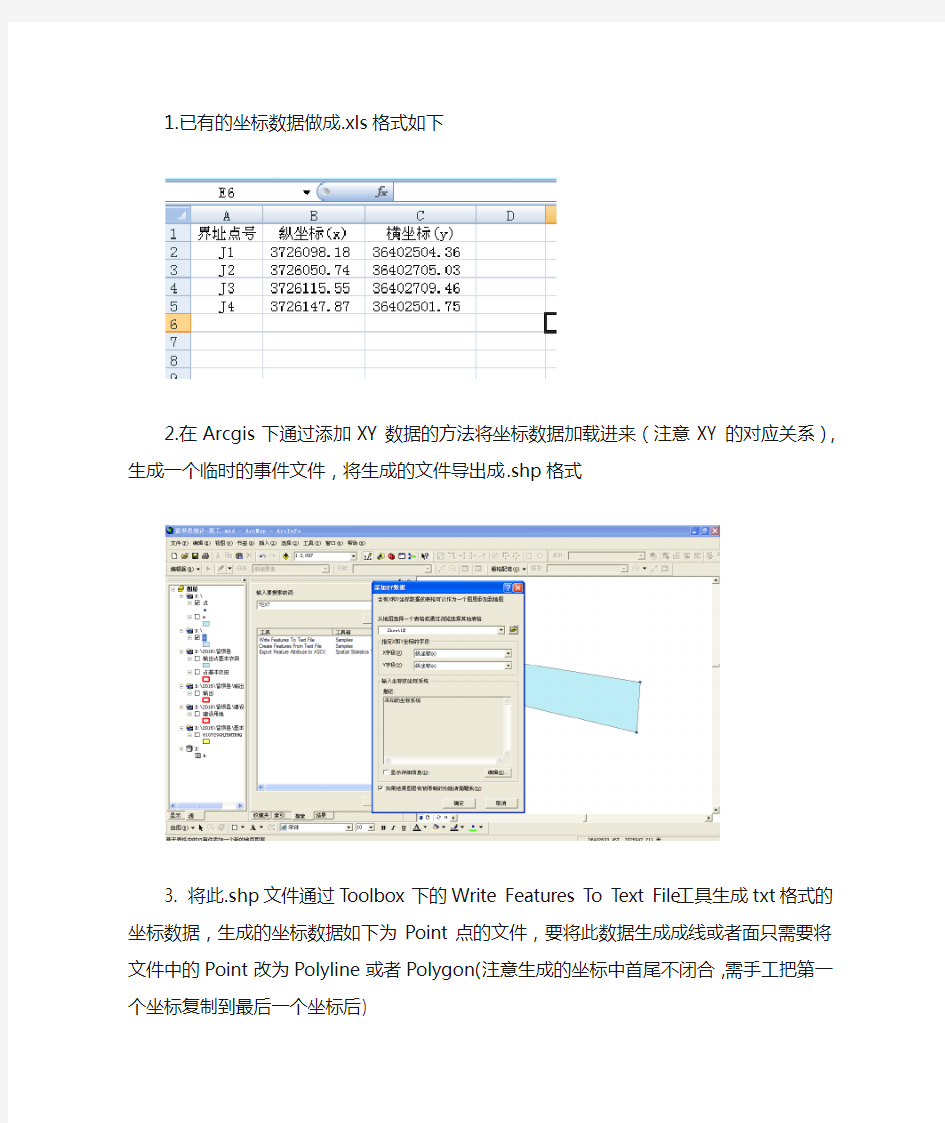

1.已有的坐标数据做成.xls格式如下
2.在Arcgis下通过添加XY数据的方法将坐标数据加载进来(注意XY的对应关系),生成一个临时的事件文件,将生成的文件导出成.shp格式
3. 将此.shp文件通过Toolbox下的Write Features To Text File工具生成txt格式的坐标数据,生成的坐标数据如下为Point点的文件,要将此数据生成成线或者面只需要将文件中的Point 改为Polyline或者Polygon(注意生成的坐标中首尾不闭合,需手工把第一个坐标复制到最后一个坐标后)
4. 将改好的坐标文件通过Toolbox下的Create Features From Text File工具,设置好路径坐标系,生成线或面文件
ArcGIS线转面的方法
ArcGIS线转面的方法 ArcGIS作为GIS软件中的龙头老大,其功能是非常强大的,但是如果作为一个初学者,其部分常用的重要功能不容易掌握,今天就讲一讲在矢量化时非常重要的功能:线转面。 ArcGIS在进行大范围的矢量化时一般很少直接画多边形,这是因为shape文件不具备拓扑,在处理多个相邻多边形时不方便,因此,一般是先用线把地类图斑勾绘出来,然后将线转为多边形。在ArcGIS中,将线转为多边形有三种方法:1. Feature to Polygon 这种方法,顾名思义,就是要素转多边形。在ArcToolBox中,依次找到Data M anagement Tools—>Features—>Feature to Polygon,在弹出的对话框中设置好线要素文件以及生成的多边形存储的位置和文件名,点击确定即可。多边形生成结束后会自动添加到ArcGIS的TOC窗口中。 图一 Feature to Polygon位置
2. Polygon Feature Class from Lines 首先说明,这种方法需要ArcGIS Geodatabase的支持,也就是你的shape数据需要放在ArcGIS的Geodatabase中,Personal Geodatabase或File Geodatab ase都可。在存储线要素的要素数据集(Feature Dataset)中,在空白地区右击,选择New—>Polygon Feature Class from Lines…,在弹出的窗口中输入生成面要素的名称,选择要生成面要素的线要素,往下看我们惊喜的发现了"Se lect a point feature class to establish attributes for the polygon fe ature"这句话,这就意味着在这里我们可以指定一个点要素文件,来建立面要素的属性。为什么说是惊喜呢?因为在矢量化的死后,很大一部分工作都是来为图斑赋属性(比如说土地利用类型),有了这个功能,我们在用线勾绘图斑时,可以新建一个点文件,每个图斑中画一个点,为其附上图斑应该赋的属性,这样在先转为多边形时就可以利用这个功能将点的属性直接赋予多边形,省却了我们大量的时间。 图二 Polygon Feature Class from Lines位置 3. Construct Features
天猫电子面单打印软件
在淘宝和天猫使用菜鸟电子面单,需要满足两个前提: 1,在淘宝卖家中心开通菜鸟电子面单功能。 2,在淘宝卖家服务市场,订购电子面单打印软件。 本篇文章,讲解的就是这两个步骤。 第一步:开通菜鸟电子面单 1、登录淘宝卖家中心,在左侧边栏找到物流管理,选择电子面单平台。 如果懒得一步步自己找,也可以直接点击这个网址,登录进去就是电子面单开通界面。复制到浏览器访问: https://https://www.360docs.net/doc/b815098242.html,/firstPage.htm?spm=a313o.201708ban.0.d29.45 b5197aec92Ge 2、选择一家快递公司,你想用哪家公司的电子面单,就选哪个。需要注意 的时,这里的快递公司是分直营和加盟两种的。
3、点击快递公司下方的申请, 填写弹出框内的表格. 如果是第一次开通,还需要先添加一个发货地址.即下图红框处,点它,然后去添加一个发货地址. 申请开通快递网点
添加电子面单发货地址 添加完地址后,返回开通界面,选择您要签约开通的快递网点. 4、123提交开通申请后,等待快递网点审核就可以了,一般1-2天内会审核通 过. 趁着这个时间,记得要提前准备好打印机和快递单热敏纸. 另外,如果您选择的时加盟性快递网点,那么审核通过后,还需要充值电
子面单单号才可以使用. PS:如何查询单号的充值数量和使用数量 点击账户信息,然后点击你所签约的快递网点LOGO左侧的+号,展开账户,即可查看使用信息 第二步:订购电子面单打印软件 1、登录淘宝卖家服务市场.复制到浏览器访问: https://www.360docs.net/doc/b815098242.html, 在搜索框输入"风速"进行搜索.
arcgis线转面的方法
1. Feature to Polygon 这种方法,顾名思义,就是要素转多边形。在ArcToolBox中,依次找到Data Management Tools —>Features—>Feature to Polygon,在弹出的对话框中设置好线要素文件以及生成的多边形存储的位置和文件名,点击确定即可。多边形生成结束后会自动添加到ArcGIS的TOC窗口中。 2. Polygon Feature Class from Lines 首先说明,这种方法需要ArcGIS Geodatabase的支持,也就是你的shape数据需要放在ArcGIS的Geodatabase中,Personal Geodatabase或File Geodatabase都可。在存储线要素的要素数据集(Feature Dataset)中,在空白地区右击,选择New—>Polygon Feature Class from Lines…,在弹出的窗口中输入生成面要素的名称,选择要生成面要素的线要素,往下看我们惊喜的发现了"Select a point feature class to establish attributes for the polygon feature"这句话,这就意味着在这里我们可以指定一个点要素文件,来建立面要素的属性。为什么说是惊喜呢?因为在矢量化的死后,很大一部分工作都是来为图斑赋属性(比如说土地利用类型),有了这个功能,我们在用线勾绘图斑时,可以新建一个点文件,每个图斑中画一个点,为其附上图斑应该赋的属性,这样在先转为多边形时就可以利用这个功能将点的属性直接赋予多边形,省却了我们大量的时间。
ArcGIS方法利用到路面提取道路中心线的方法
A r c G I S方法-利用到路面提取道路中心线的方法利用到路面提取道路中心线的方法在利用GIS制图时,需要经常跟数据打交道。很多初级的制图人员都存在一种惯性思路,以为数据精度越高,出图的效果就越好。这是错误的观点。假如现在需要制作1:1w的地图,但手头上却只有1:500的地形图,数据精度虽然很高,但却无法在小比例尺下显示出来。回到主题上,1:500的数据,大多数道路都是以面状显示。由于其精度高,有些数据甚至是不带线道路图层的,而在1w的地图下,道路以线状表达才是符合要求的。所以,这就需要涉及到地图制图的一个常规工作—地图缩编。本文主要介绍如何从到路面直接提取出道路中心线,从而辅助小比例尺地图的制作。 由于面状数据一般都是不规则的,所以很难从其提取中心线,一般的GIS软件也没提供直接提取的工具。ArcGIS里面虽然也有一些工具可以辅助一下处理,例如在制图工具箱里面有一个提取中心线的工具,但这个工具的作用是通过道路边线(双线)提取中心线。也有人说ArcGIS里面同样是提供面转线工具,先用工具转一道再提取不就行了吗?可是问题来了,面转线工具传出来的数据是封闭线,而不是道路边线,提取中心线工具依然是不可用,除非在每个路面图形打断两端的封闭,不然无法进行提取,恰好打断工作又是非常的巨大。因此,该方法还是不可用。 为了解决这个问题,那就是ArcScan扩展模块。提到ArcScan扩展,很多专业人员第一时间反应是这只是个栅格矢量化工具,跟当前讨论的中心线提取似乎没有任何关系。只要深入了解ArcScan扩展的具体细节,我们不难发现其自动矢量化里面可以提取面要素和中心线,利用这一特性,我们就可以曲线去完成该任务了。 先来说说总体思路:将路面(矢量面数据)转化为栅格数据,因为ArcScan只能对栅格数据进行处理,由于是从矢量转为栅格而非扫描,栅格质量一般会非常好;通过二值化栅格
ArcGis由Excel坐标表自动生成点、线、面图层的方法
ArcGis由Excel坐标表生成点、线、面图层的方法 一、创建execl点文件 要求格式:第一列为点号,接着两列为X、Y坐标,表格第一行最好为ID、X、Y 二、导入ARCGIS 点击tools——Add XY Date,选择表格、坐标系。 三、保存点文件 在arcgis左边的文件框中选择Sheet1$ Events文件点右键——Date——Export Date,再点ok即可生成点图层。 excel点数据转成Arcgis线、面文件 1、首先将EXCEL中的数据导出为TXT格式的文本方档,用工具Samples-data management-features-write feature to text file。(注:output text file:文件一定要加扩展名txt),将生成的txt文件打开,修改文件中的内容(格式参照以下注意问题及后面的数据格式) 2、打开ARCGIS,点击ARCGIS工具箱,找到Samples-data management -features-creat feature from text file,各参数设置参照注意问题及数据格式。 ARCGIS中用数据生成线及面要注意的问题:
Samples-data management-features-creat feature from text file Inpur decimal separator中在英文状态下输入任一字符,但不能使用空格。数据格式: 1、Polyline后面不能有空格;(如果要生成面,将Polyline改成Polygon) 2、数据间的空格间隔只能是一个字符; 3、生成线的每一点要按顺序排列,按不同顺序排列会生成不同的图像; 4、第一个点的序号从0开始编号; 5、若要生成多条线,对每条线要编号;且要符合上述的要求,每条线的点重新从0开始编号; 6、最后一行要加上END; 7、将数据从EXCEL表中导出成TXT格式后,按上述要求调整好数据格式,新建一个TXT文档,将数据复制到新建的文档当中。 8、各个点的坐标数据必须保留1位以上的小数。 附数据格式: Polyline 1 0 0 100.0 200.0 1.#QNAN 1.#QNAN 1 101.0 201.0 1.#QNAN 1.#QNAN 2 102.0 202.0 1.#QNAN 1.#QNAN 3 103.0 203.0 1.#QNAN 1.#QNAN 4 104.0 204.0 1.#QNAN 1.#QNAN 5 105.0 205.0 1.#QNAN 1.#QNAN 6 106.0 206.0 1.#QNAN 1.#QNAN 7 107.0 207.0 1.#QNAN 1.#QNAN 8 108.0 208.0 1.#QNAN 1.#QNAN END 生成多条线的数据格式: Polyline 1 0
arcgis点转线
execl点数据转arcgis点、线、面文件 (2012-01-14 09:53:00) 转载▼ 标签: 分类:ARCGIS学习 杂谈 本文原文参考:https://www.360docs.net/doc/b815098242.html,/s/blog_7b9bdc9f0100tnpd.html在此基础上做了些修改 execl点数据转arcgis点文件 一、创建execl点文件 要求格式:第一列为点号,接着两列为X、Y坐标,表格第一行最好为ID、X、Y 二、导入ARCGIS 点击tools——Add XY Date,选择表格、坐标系。 三、保存点文件
在arcgis左边的文件框中选择Sheet1$ Events文件点右键——Date——Export Date,再点ok 即可 如要标注点号,选择点文件——右键——属性(最下面那个)选择label field的项目——再单击文件右键选择label features,即可。 NOTE:如果文件不能在第二步加载上,则用ACCESS数据库将EXECL表格打开,存成*.database格式或者*.csv格式,然后再操作第二步 execl点数据转成Arcgis 线、面文件 1、首先将EXCEL中的数据导出为TXT格式的文本文档(格式参照以下注意问题及后面的数据格式)。 2、打开ARCGIS,点击ARCGIS工具箱,找到Samples-->data management-->features -->creat feature from text file,各参数设置参照注意问题及数据格式。 ARCGIS中用数据生成线及面要注意的问题: Samples-data management-features-creat feature from text file 对话框中Inpur decimal separator中在英文状态下输入任一字符,但不能使用空格。 数据格式: 1、Polyline后面不能有空格;(如果要生成面,将Polyline改成Polygon,如果生成点,即point) 2、数据间的空格间隔只能是一个字符; 3、生成线的每一点要按顺序排列,按不同顺序排列会生成不同的图像; 4、第一个点的序号从0开始编号; 5、若要生成多条线,对每条线要编号;且要符合上述的要求,每条线的点重新从0开始编号; 6、最后一行要加上END; 7、将数据从EXCEL表中导出成TXT格式后,按上述要求调整好数据格式,新建一个TXT 文档,将数据复制到新建的文档当中。 8、各个点的坐标数据必须保留1位以上的小数。
电子面单打印机使用方法
电子面单打印机使用方法 电子面单,亦可称为热敏纸快递标签、经济型面单,二维码面单等,指的是根据物流公司的规定要求,在不干胶热敏纸上打印客户收发件信息的面单。 电子面单在国外已经成功应用多年,如联邦快递(FedEx)和国际快递(Ups)。而在国内,随着电商平台的迅速崛起,快递物流行业也进入飞速发展时期,电子面单的高效率、低错误率更是使得京东、当当、易迅、一号店等电商平台自建立初期就采用了电子面单,与此同时,作为专业打印电子面单的硬件设备,电子面单打印机应运而生。 电子面单打印机,打印速度快,平均每单打印时间为1-2秒钟,操作简单,软件智能,能够高质高效完成打印任务,提升发货效率,提高网购客户满意度。那么电子面单打印机如何使用呢?下面小编就以博思得iQ100电子面单打印机为例来讲解电子面单打印机的使用方法: 一、安装电子面单 01/ 打开打印机右盖,露出纸卷仓,抬起打印头压臂。
02/ 电子面单依次从打印机背部穿纸口和纸导向杆下方穿过; 03/ 将首张面单的前边缘与撕纸标尺的边缘对齐,纸张导向片靠紧面单,但不能过于挤压使面单变形。 04/ 压下打印头压臂,面单安装完成。
二、连接打印机 iQ100电子面单打印机标配USB 2.0 接口,使用USB连接线将打印机连接到电脑,并接通打印机电源。 三、编辑标签模版 iQ100电子面单打印机随机附送一套功能强大的BarTender标签编辑软件。软件界面简单,操作方便。通过查阅软件说明书可编辑标签模版。
同时,iQ100面单打印机兼容市面上各类第三方面单打印机软件,通过任何一款准备使用或正在使用的面单打印软件,即可自动导入收/发货方的信息,自适应电子面单标签模板,实现自动、高效、准确的面单打印。 四、常见故障解决方法 01/ 开机后,打印机操作面板上2个LED灯都不亮 请检查打印机电源是否连接好,电源适配器上指示灯是否常亮。 02/ 安装好标签编辑软件,但无法打开 Windows打印机驱动程序未安装或安装错误,请重新安装打印机驱动程序。 03/ 点击“打印”后,Windows任务栏提示“错误-该文档未能打印” 检查数据连接线是否连接好,标签软件型号是否选择正确。 04/ 打印过程中,标签纸传输正常,但标签纸上无打印内容 检查标签格式设置是否正确,电源是否为原装。 05/ 打印过程中,标签纸传输正常,但打印内容不清晰 在打印软件中调高打印深度:点击文件菜单下的“打印”→“属性”→“选项”→“深度”,然后将深度值调高 06/ 点击“打印”后,打印机“就绪”灯和“纸张”灯同时闪烁 检查纸张探测器位置是否正确,确认位置后校准纸张探测器
拼多多如何打印快递电子面单
拼多多打印快递电子面单所需条件: 1.订购打印软件. 这里给大家推荐一个可以无限期免费试用的,注册个账号就能 用,注册地址: https://www.360docs.net/doc/b815098242.html,/pddenter/login.html 2.开通菜鸟电子面单. 如果你的淘宝店铺已经开通了菜鸟电子面单,那么可以 直接使用,不用重新开通(既然已经开通过了,那肯定也无法重新开通) 3.如果你没有淘宝店铺,用淘宝买家账号也可以开通,菜鸟电子面单开通教程如 下: https://www.360docs.net/doc/b815098242.html,/%E6%B7%98%E5%AE%9D%E5%A4%A9%E7%8C%AB%E9% 98%BF%E9%87%8C%E5%B7%B4%E5%B7%B4%E5%8D%96%E5%AE%B6%E6%80%8E%E4% B9%88%E5%BC%80%E9%80%9A%E8%8F%9C%E9%B8%9F%E7%94%B5%E5%AD%90%E9% 9D%A2%E5%8D%95/ 拼多多打印快递电子面单具体教程 1,打开拼多多风速打单注册网址: https://www.360docs.net/doc/b815098242.html,/enter/loginPage
2,注册成功后根据提示前往登录拼多多进行店铺授权添加
3,店铺添加完成后会自动跳转到软件内,第一次使用还需要进行菜鸟电子面单的授权。 如您已经有淘宝能打印电子面单,请直接登录那个淘宝旺旺即可, 若没有请参考文章开头去开通! +
4、至此软件就设置好了,接下来就可以进行打印发货了!!
若有其他疑问请随时与我们客服QQ:800151413 进行联系。 5、如您有多个店铺的话,可以在店铺管理界面进行添加
arcgis点生成面、线的问题
execl点数据转arcgis点文件 一、创建execl点文件 要求格式:第一列为点号,接着两列为X、Y坐标,表格第一行最好为ID、X、Y 二、二、导入ARCGIS 点击tools——Add XY Date,选择表格、坐标系。 三、三、保存点文件 在arcgis左边的文件框中选择Sheet1$ Events文件点右键——Date——Export Date,再点ok即可 !!!如要标注点号,选择点文件——右键——属性(最下面那个)——按照图1选择label field 的项目——再单击文件右键选择label features,即可。 execl点数据转成Arcgis线、面文件 1、首先将EXCEL中的数据导出为TXT格式的文本方档(格式参照以下注意问题及后面的数据格式)。 2、打开ARCGIS,点击ARCGIS工具箱,找到Samples-data management-features-creat feature from text file,各参数设置参照注意问题及数据格式。 ARCGIS中用数据生成线及面要注意的问题: Samples-data management-features-creat feature from text file Inpur decimal separator中在英文状态下输入任一字符,但不能使用空格。 数据格式: 1、Polyline后面不能有空格;(如果要生成面,将Polyline改成Polygon) 2、数据间的空格间隔只能是一个字符; 3、生成线的每一点要按顺序排列,按不同顺序排列会生成不同的图像; 4、第一个点的序号从0开始编号; 5、若要生成多条线,对每条线要编号;且要符合上述的要求,每条线的点重新从0开始编号; 6、最后一行要加上END; 7、将数据从EXCEL表中导出成TXT格式后,按上述要求调整好数据格式,新建一个TXT文档,将数据复制到新建的文档当中。 8、各个点的坐标数据必须保留1位以上的小数。 附数据格式: Polyline 1 0 0 100.0 200.0 1.#QNAN 1.#QNAN 1 101.0 201.0 1.#QNAN 1.#QNAN 2 102.0 202.0 1.#QNAN 1.#QNAN 3 103.0 203.0 1.#QNAN 1.#QNAN 4 104.0 204.0 1.#QNAN 1.#QNAN 5 105.0 205.0 1.#QNAN 1.#QNAN 6 106.0 206.0 1.#QNAN 1.#QNAN
Arcgis常用操作方法总结
一些常用操作方法总结 一、计算面积 (可以帮我们计算小班面积) 添加AREA字段,然后右键点击字段列,然后点击CALCULATE VALUES; --->选择ADVANCED--》把下面的代码输入,然后在最下面=处写OUTPUT点击OK就OK了。 Dim Output as double Dim pArea as Iarea Set pArea = [shape] Output = pArea.area 二、计算长度 (可以帮我们计算林带长度) 同上添加LENGTH字段,然后右键点击字段列,然后点击CALCULATE VALUES; --->选择ADVANCED --》把下面的代码输入,然后在最下面=处写OUTPUT。点击OK就OK了。 Dim Output as double Dim pCurve as ICurve Set pCurve = [shape] Output = pCurve.Length 三、小班升序排列: 同上添加小班号字段,然后右键点击字段列,然后点击CALCULATE VALUES; --->选择ADVANCED --》把下面的代码输入,然后在最下面=处写OUTPUT。点击OK就OK了。 Static i as long Dim Output as string i=i+1 Output =i 四、村界切割小班 选择->根据位置选择,小班are are crossed by the outline of村面,然后选择->设置可选择图层为村面。用追踪工具,任务为切割多边形要素,进行切割 五、字段赋值 选择->根据位置选择,小班are within村面。打开属性表显示选中的,选择一整列计算字段值对整个字段赋一个常量或,勾选高级加求变量代码 六、拓扑检查 ArcCatalog选要进行拓扑检查的文件夹右键->新建个人geodatabase->新建要素集->新建拓扑。ArcMap中打开由拓扑规则产生的文件,利用topolopy工具条中给出的错误记录信息进行修改 七、投影和投影转换 ArcToolbox->数据管理->投影和投影转换->project,batch project。(地理变换中加入之前创建自定义地理变换文件) 八、合并图层 ArcToolbox->数据管理->常规->merge
ArcGis中点到线,点到面的转换
1.如何将Excel中的坐标点数据转换成Shp文件? 首先要确保Excel中坐标点的数据是正确的(这里我随便写了一些数据),如下图所示: 保存后,打开ArcMap将该Excel数据添加进来(要选到坐标点所在的Sheet),在新加载进来的数据上-右键-Display XY Data,选择对应的X坐标值与Y坐标值,如图所示: 点击OK后系统会生成一个事件Events,此时Excel中的坐标数据已经被转换成一个临时的点Shp文件,而且转换后的点会显示在显示窗口中,为了让得到的数据长久的转换为点Shp文件,此时我们进行最后一步转换。 右键选择刚刚得到的Events图层-Data-Export Data指定导出的文件位置,如图所示:
OK后数据显示如下: 总的操作流程为: Display XY Data——>生成Events——>Export Data 2.如何将点Shp文件转换成线和面文件? 这里的数据源为上面得到的Points.shp图层。需要先将Shp文件转换为txt文件(注意生成后得到的文件格式)。 ArcToolbox->Samples->Data Management->Features Features下有两个脚本,而我们转换也正是用了这两个脚本。 首先用Write Features To Text File将Points.shp写成txt,这里要注意输出的文件名称与格式都需要手动写,如下图所示:
OK后到对应的文件夹中查看生成的文本文件,如下: 此时我们只需要将该文本中的Point改成Polyline或者Polygon通过Create Features From Text File即可完成点到线,点到面的转换。
ArcGIS线转面
ArcGIS 9.3线转面的方法 ArcGIS作为GIS软件中的龙头老大,其功能是非常强大的,但是如果作为一个初学者,其部分常用的重要功能不容易掌握,今天就讲一讲在矢量化时非常重要的功能:线转面。 ArcGIS在进行大范围的矢量化时一般很少直接画多边形,这是因为shape文件不具备拓扑,在处理多个相邻多边形时不方便,因此,一般是先用线把地类图斑勾绘出来,然后将线转为多边形。在ArcGIS中,将线转为多边形有三种方法:1. Feature to Polygon 这种方法,顾名思义,就是要素转多边形。在ArcToolBox中,依次找到Data Management Tools—>Features—>Feature to Polygon,在弹出的对话框中设置好线要素文件以及生成的多边形存储的位置和文件名,点击确定即可。多边形生成结束后会自动添加到ArcGIS的TOC窗口中。 图一 Feature to Polygon位置
2. Polygon Feature Class from Lines 首先说明,这种方法需要ArcGIS Geodatabase的支持,也就是你的shape数据需要放在ArcGIS的Geodatabase中,Personal Geodatabase或File Geodatabase 都可。在存储线要素的要素数据集(Feature Dataset)中,在空白地区右击,选择New—>Polygon Feature Class from Lines…,在弹出的窗口中输入生成面要素的名称,选择要生成面要素的线要素,往下看我们惊喜的发现了"Select a point feature class to establish attributes for the polygon feature"这句话,这就意味着在这里我们可以指定一个点要素文件,来建立面要素的属性。为什么说是惊喜呢?因为在矢量化的死后,很大一部分工作都是来为图斑赋属性(比如说土地利用类型),有了这个功能,我们在用线勾绘图斑时,可以新建一个点文件,每个图斑中画一个点,为其附上图斑应该赋的属性,这样在先转为多边形时就可以利用这个功能将点的属性直接赋予多边形,省却了我们大量的时间。 图二 Polygon Feature Class from Lines位置 3. Construct Features
Arcgis中点、线、面的相互转换方法
Arcgis中点、线、面的相互转换方法 在Arcgis中,点、线、面是构成图层的主要元素,有时候知道已知的点或线,如何生成面状图层,或者已知面,又如何根据面的边界生成线状图层呢?实际上,通过Arcgis软件,可以实现:已知的点、线、面之间的相互转换。 网上有很多文章也涉及到这方面的内容,但有好多都是要借助于外挂程序,或通过编写VBA来实现。本人根据工作需要,经过多次实验,成功找出一套完全不借助于任何外程序,完全通过Arcgis本身的功能来实现点、线、面之间的相互转换的方法: 一、面 1、面到线 打开Arcmap,首先添加一个面状图层。如图1 图1 点击Arctoolbox图标,如图:,就是那个红色的盒子。出现Arctoolbox窗口。选择数据管理工具(Data Management Tools)→要素→多边形到线。双击后出现多边形到线对话框。如图2 图1
在弹出的对话框的“输入要素”项中,点右边的倒三角箭头,选择需要转换的面状图层,或者打开文件夹选择图层文件。在“输出要素类”中,一般系统会自动给出一个名称,也可以根据需要修改名称。 点击“确定”后,就会生成并在内容列表中自动添加一个线状图层。如图3 图3 2、面到点 同“面到线”步骤。点击Arctoolbox图标,如图:,就是那个红色的盒子。出现 Arctoolbox窗口。选择数据管理工具(Data Management Tools ) →要素→要素到点。双击后出现要素到点对话框。然后与“面到线”一样,选择好图层,并填写好输出路径与名称后,点击确定后,就可以在一个多边形要素内部生成一个点图层了。 二、线 1、线到点 (1)要素到点: 同“面到点”步骤。点击Arctoolbox图标,如图:,就是那个红色的盒子。出现 Arctoolbox窗口。选择数据管理工具(Data Management Tools ) →要素→要素到点。双击后出现要素到点对话框。然后与“面到线”一样,选择好要输入的线状图层,并填写好输出路径与名称后,点击确定后,就可以在线状要素的两端点之间生成点了。(此点位置应在两端点的直接连接的中心位置) (2)要素节点到点:同上面步骤,点选选择数据管理工具(Data Management Tools ) →要素→要素节点到点,,注意,此窗口中有一个“点类型”可选项。选择不同类型,代表生成点的不同位置。如图4 点类型说明 All 线要素的每一个节点生成一个点要素 Mid 在线段的中点生成一个点要素 Start 在线段的起始点生成一个点要素 End 在线段的终点生成一个点要素 BOTH_ENDS 在线段的起点和终点各生成一个点要素
ArcGIS巧妙删除重复点、线、面的方法
目录 ArcGIS巧妙删除重复点、线、面的方法 (2) 一、删除重复点 (2) 二、删除重复线 (3) 三、删除重复面 (4)
一、删除重复点 重复点也就是XY坐标相同的点。 添加XY字段 将点数据加载到ArcMap中,点击右键,选择打开属性表,添加字段X,用来存储X 方向的坐标;添加字段Y,用于存储Y方向的坐标。(字段类型添加成双精度或浮点型) XY坐标字段名上右键分别计算几何计算出来XY坐标值 删除相同项 在ArcToolbox中点击“数据管理工具\常规\删除相同项”,调用删除相同项工具。
在显示的删除相同项对话框内,字段勾选上X和Y,如下图所示。 点击确定之后即可删除XY坐标一样的点,也就达到了删除重复点的目标。 二、删除重复线 方法一:删除相同项 在属性表内添加length字段,通过计算几何的方式计算出来长度值,在ArcToolbox 中点击“数据管理工具\常规\删除相同项”,调用删除相同项工具,在显示的删除相同项对话框内勾选上length字段。点击确定之后可以删除长度值相同的线,也就完成了重复
线的删除。 方法二:融合删除重复线 指定一个字段作为融合的标志,比如线的长度字段,然后在ArcToolbox中点击“数据管理工具\制图综合\融合”,调用融合工具。 在显示的融合对话框内融合字段选择length,点击确定后即可融合重复的数据三、删除重复面 方法一:删除相同项工具删除重复面 在属性表内添加一个area字段,用于存储面积,通过计算几何的方式得到面积 在ArcToolbox中点击“数据管理工具\常规\删除相同项”,调用删除相同项工具,在显示的删除相同项对话框内,勾选上area字段
ArcGIS中坐标转换成点线面
ArcGIS 应用:如何将坐标点或者点文件转换成线、面文件工作过程中,如果获得了一批点坐标信息(如通过 GPS 获得的点位坐标),如何将这些坐标信息直接转换成 Arcmap 下面的点呢?或者说就是把这些点坐标直接转换成线或面呢?需要用到Add XY Data…工具,下面是具体的方法:首先,将数据导入到 Excel 里面,总共有两列 X,Y (列名可以随便取,但必须有列名),下面对应x,y 坐标数据即可;接着:将文件保存成.xls 或者dbf 文件。(1)ArcMAP 下面,菜单tools-Add XY Data (2)这时会形成一个新图层,所有的点都添加进来了,但现在添加进来的点由于没有 objectID 或者 FID,现在图层不具备.shp 图层的大部分功能,如点的选择,编辑,关联,属性等操作(3)在刚才生成的图层上点右键,选data-expot data…,导出 成.shp 文件。下面,我们利用arcgis中toolbox 工具中的脚本,将 shp 点文件转成线或面。我首先利用到write features to Text file 工具,这样可以把点文件转换成txt 文件。之后我们相应的把txt 文件中的Point 改成Polyline 或Polygon,保存。然后利用Create Features From Text File 就可以生成相应的线和面文件了。注意:讲 INput decimal separator 改成 12345678.12345 或者 11111111.11111 也可以是其他,坐标系根据需要自己选择,如图,然后确定即可生成。 ArcGIS 问题:ArcGIS 10 下Add XY Data 工具的位置一个网友问我ArcGIS10 下找不到了Add XY Data 工具。本来在9.X 下很明显的位置,现在才发 现 ArcGIS10 更改的东西还真不少,感觉不熟悉了,不过人家改动位置自有改动的道理,咱也只有与时俱进去摸索学习了。找了半天终于到了,以前在Tools 里面,现在放在了Files 里面了。
CAD向ArcGIS的数据转换以及数据修补
CAD向ArcGIS的数据转换以及数据修补 一、ArcGIS与CAD数据交换原理 1、ArcGIS数据特点 ARCGIS 作为国内目前使用最为广泛的GIS 软件之一,其数据存储方式主要有:Geodatabase、coverage 和shapefile三种。Geodatabase 是DBMS 中的一个空间数据库,它包含了矢量数据、栅格数据、表以及其它GIS 对象,是建立在简单要素模型基础之上的;coverage 是一种矢量格式文件的要素类的集合,把几何和空间拓扑关系存储在二进制文件中,属性数据则被存放在INFO 表或RDBMS 中;Shapefile 也是一种矢量格式文件,一般是由主文件(.shp),索引文件(.shx)和DBASE(.dbf)文件组成,分别用于存储空间、属性和两者的空间关系,由于shapefile 文件不存储拓扑信息,所以在显示和访问效率上相对于coverage 要快许多,是ARCGIS 数据一种比较通用的数据交换的格式。 用于与其他软件进行数据交换的公开的共享数据格式,是一种开放式矢量数据格式。DXF 数据通常是以ASCII 码文件保存,用户可以通过直接读取这种数据文件,从而实现CAD 数据与其他软件之间的格式转换。 2、CAD 数据特点 CAD 以强大的图形绘制和编辑功能闻名全球,DWG 和DXF 是AutoCAD 常用的2 种数据格式,主要用于描述地理实体的空间位置和几何形状,将点、线、面以及颜色、线性等属性以二进制文件存储;用户可以根据自己的需要用使用特定的线型、字体和颜色等形式表达地理实体的信息。同时DXF 格式也是CAD 由于AutoCAD强大的绘图功能和处理矢量图形的能力,因此在数字地形图的生产中,大部分成果为Auto-CAD的格式。数字化成果的转化是地理信息系统获取基础空间数据的主要途径之一,为了充分利用现有的数字化成果,AutoCAD数据与GIS数据的转换成了Geodata-Base必须面对并解决的一大问题。 3、CAD数据与GIS数据的区别 CAD数据是用来表示物体的位置形态、大小、分布等各方面信息的,是对现实世界中存在的具有定位意义的事物和现象进行的定量描述,因此,CAD数据间的拓扑关系较为简单。GIS数据主要是由点、线和面组成的,它的基本要素点、线、面和体之间具有邻接、关联和包含的拓扑关系。这种关系从总体方面反映了空间实体间的结构关系,对地理信息的数据处理和地理信息的空间与网络分析有着重要意义。CAD数据包含有几何信息与非几何信息,几何信息常用实体定义的图形数据表示,每种类型实体数据的结构长度不等,数据结构复杂。GIS数据结构要比CAD数据结构简单,图形分为2种类型:矢量图和栅格图。 矢量图中不仅包含了几何信息,也包含图形的属性。栅格数据结构是由像元组成的网格,每一个像元都有一个特征值。CAD数据只要求存储一个个图元,并不关心图元间的关系,因此并不强求面向实体的结构。GIS数据是以实体为单元存储的点、线、面之间有联系。在此基础上能够构成实体之间拓扑结构的空间数据库,能够方便的与属性库连接,是地理现状的提炼,符合现状。 4、CAD数据到GIS数据转换存在的问题 从数据结构角度看,由于CAD 中的数据结构与ARCGIS中的的数据结构存在着较大的差异;虽然ARCGIS 软件能够接受CAD 数据,但是在图形的转换中无论是图形数据还是属性数据,总是存在一些数据损失的问题:
arcmap坐标点生成线和面
arcmap坐标点生成线和面 ArcMap中如何将大量坐标点(point)按顺序连接成线(polyline)、生成面(polygon)[转] 工作过程中,如果获得了一批点坐标信息(如通过GPS获得的点位坐标),如何将这些坐标信息直接转换成Arcmap下面的点呢?或者说就是把这些点坐标直接转换成线或面呢?需要用到Add XY Data…工具,下面是具体的方法: 1,将数据导入到Excel里面,总共有两列X,Y(列名可以随便取,但必须有列名),下面对应x,y 坐标数据即可; 2,将文件保存成.xls或者dbf文件。 (1)ArcMAP下面,菜单tools-Add XY Data (2)这时会形成一个新图层,所有的点都添加进来了,但现在添加进来的点由于没有objectID 或者FID,现在图层不具备.shp图层的大部分功能,如点的选择,编辑,关联,属性等操作 (3)在刚才生成的图层上点右键,选data-expot data…,导出成.shp文件。 3,利用arcgis中toolbox工具中的脚本,将shp点文件转成线或面 (1)利用write features to Text file生成txt文件,这个文件主要是描述各个点的坐标和格式化用的,结果如下: (打开TXT,你懂的) 上面的Point改成Polyline或Polygon,即可满足连接生成线和面的要求,当然这只是为下一步做一个基础。 (2)利用Create Features From Text File工具导入刚刚你生成的并改Polyline或Polygon的txt 文件 将INput decimal separator改成12345678.12345或者11111111.11111也可以是其他 再点确定,就搞定收工了
京东订单电子面单怎么打印批量发货
电商的发展给人们带来了很多方便,也给商家增加了网上买卖的渠道。京东商家也面临着严峻的考验。大批量的订单如何快捷的打印发货,如何打印电子面单,批量的发货,这些问题一直困扰着商家。如何增加打印发货的效率,如何打印电子面单?下面,分享一个简单易用的软件,能够很快的提高我们打印发货的效率。工具/原料 ?电脑。 ?热敏打印机 方法/步骤 1.京东卖家进入京麦卖家服务中心后,就是京东的服务市场。找到这个软件。如 图所示。成功之后,在我的服务中就能找到这个软件,紫色的图标,很容易找的,然后打开就好啦。 2.进入软件之后,会自动的把我们卖家后台中看到的订单同步到这个软件中,不 需要我们手动的调试。软件随时和我们的后台数据一致的。下面就是打印电子面单的方法。我们需要一格开通了电子面单账号服务的旺旺号。如图所示。授权这个旺旺账号。
3.授权成功后,软件会自动提示授权成功,我们在开通电子面单服务时,开通的 快递公司,这个软件会自动创建相对应的模板。这个模板和快递公司是一一对应的。不需要手动创建。模板也可以自己配置。如图所示。
4.最后,就是打印发货了。选择我们的订单数据,可以批量选择。选择要打印发 货的订单,然后选择打印,会弹出打印提示框。我们选择安装成功的打印机,然后打印就就好了。软件会自动获取运单号。自动打印我们选中订单。打印完成后,会提示我们是否发货。批量发货。 5. 5 这样,订单就完成了打印和发货。就是这么方便。不需要我们做其他繁琐的事情。大大提高了我们的工作效率。分享出来,希望能够帮助京东商家 END
?旺旺需要开通电子面单服务?需要热敏打印机
ArcGIS常用操作技巧大汇总
ArcGIS常用操作技巧大汇总 1、影像格式的转换 例如把jpg格式转换为tiff格式。可以在arctoolbox中的conversiontools-->to Raster-->Raster to Other Format multiple)。 2、矢量化准备 矢量化前建立一个.mxd工程文件,该文件为索引文件,记录的是所有图层的相对路径和图层渲染标注等信息。然后通过arcaltalog建立点线面图层,添加到工程中即可进行矢量化操作,主要叠放顺序是点在上,线在中间,面下面,待矢量的底图放到最新面。在大的工程中往往需要建立personalgeodatabase数据库,主要是方便管理,并且可以通过access打得开。 3、矢量化设置捕捉功能 在Editor--Snapping->SnappingToolbar可以设置捕捉的类型,如点、节点、边界等。 4、设置点显示的比例尺 在矢量化时,如果设置了点的大小,在放大和缩小图层是发现点不会底图放大缩小变换,需要设置缩放的比例尺。 5 、合并要素
如果想对两个点,线,面要素合并成一个要素,可以通过shift选择要合并的要素,然后在Editor->merger,需要指定要合并到的目标要素。 6、为底图做地理配准影像配准空间参考配准地理参考过程地理Georeferencing 校正是对没有坐标信息的底图,如tiff,img等底图赋予地理坐标信息的过程。可以通过通过右击,弹出的功能条中选择Georeferncing工具,然后对要进行校正的底图添加控制点(controlpoint),一般最少添加4个角上控制点,可以通过点击连接表打开控制点的坐标信息并修改,添加超过3个后会出现残差。如果精度不够可以多加些点进行加密。只有校正后的图片才可进行矢量化。该方法是针对影像做配准的。 而空间配准spatialadjustment是指的对矢量图层的配准。 7、栅格影像的裁剪 在对一个大的遥感或者地形图操作时,往往不需要其全部范围。那么可以根据定义的范围对底图进行裁剪,可以根据已有的边界图形裁切(勾选使用输入裁切要素的几何特征作为边界,生成的是不规则)或者根据边界图形的最大最小值组成的矩形进行裁切。
什么是快递电子面单
这篇文章将向大家介绍,如何开通菜鸟电子面单,并且把电子面单打印出来。淘宝商家想要使用快递电子面单发货,必须先满足两个前提条件: 1.【必须】在淘宝卖家服务市场订购电子面单打印软件 2.【必须】在淘宝卖家中心,开通菜鸟电子面单功能。 打印软件订购教程 第一步:订购风速打单 通过上面的内容部分,我们已经开通了菜鸟电子面单. 那么接下来,我们讲一下怎么打印菜鸟电子面单. 首先,登录淘宝卖家服务市场.访问:https://www.360docs.net/doc/b815098242.html, 在搜索框输入"风速"进行搜索. 推荐购买一年版,记得领券哦.
电子面单功能开通教程 第一步: 登录淘宝卖家中心,在左侧边栏找到物流管理,选择电子面单平台。 如果懒得一步步自己找,也可以直接点击这个网址,登录进去就是电子面单开通界面.复制到浏览器内访问: https://https://www.360docs.net/doc/b815098242.html,/firstPage.htm?spm=a313o.201708ban.0.d29.45b5197a ec92Ge 第二步: 选择一家快递公司,你想用哪家公司的电子面单,就选哪个。需要注意的时,这里的快递公司是分直营和加盟两种的。
第三步: 点击快递公司下方的申请, 填写弹出框内的表格. 如果是第一次开通,还需要先添加一个发货地址.即下图红框处,点它,然后去添加一个发货地址. 申请开通快递网点
添加电子面单发货地址 添加完地址后,返回开通界面,选择您要签约开通的快递网点. 第四步: 提交开通申请后,等待快递网点审核就可以了,一般1-2天内会审核通过. 趁着这个时间,记得要提前准备好打印机和快递单热敏纸.
